Како да видите и избришете колачиће у Цхроме, Фирефок, Едге, ИЕ претраживачу
Имајте на уму да упркос томе што можете да прегледате интернет колачиће на стандардни начин у оквиру веб прегледача Гоогле Цхроме(Google Chrome) , Фирефок(Firefox) , Интернет Екплорер(Internet Explorer) и Едге(Edge) , још увек постоје опције треће стране које функционишу и код нас, а чак и боље у неким случајевима. Ако сте тип особе која би радије користила самостални прегледач колачића за ваш веб претраживач, онда сте на правом месту.
Данас ћемо погледати четири алата који су дизајнирани за преглед и управљање Цхроме(Chrome) колачићима. Са наше тачке гледишта, ови алати су веома лаки за коришћење; стога, људи уопште не би требало да доживе стрму криву учења, чак и ако сте највећи почетник.
У реду, дакле алати о којима ћемо причати су следећи:
- ЦхромеЦоокиесВиев
- МЗЦоокиесВиев
- ЕдгеЦоокиесВиев
- ИЕЦоокиесВиев
Прегледајте(View) и избришите колачиће(Cookies) у Цхроме(Chrome) - у помоћу ЦхромеЦоокиесВиев(ChromeCookiesView)
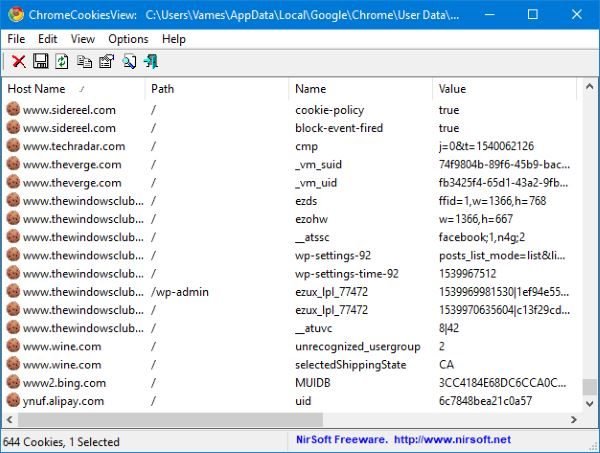
Треба напоменути да је овај алат преносив, тако да нема шта да се инсталира. Само(Just) га распакујте, пронађите датотеку и отворите. Када се покрене и покрене, корисници ће видети празан екран, али би за кратко време требало да буде попуњен свим колачићима из вашег веб прегледача Гоогле Цхроме .(Google Chrome)
Не морате да покрећете Цхроме(Chrome) да бисте видели своје колачиће, и то је један од разлога зашто нам се свиђа овај алат. И не само то, показује колико колачића има и колико је одабрано ако планирате да избришете само неколико.
Кориснички интерфејс је стара школа, али нас то не брине превише јер то једноставно значи да ће софтвер вероватно добро радити уместо да троши много системских ресурса.
На врху ћете видети именоване картице и седам дугмади дизајнираних за различите задатке. Прво дугме служи за брисање изабраних колачића, и зато је црвено Кс. Друго је за чување изабраних колачића, знате да ли је то нешто што желите да урадите.
Пошто ЦхромеЦоокиесВиев(ChromeCookiesView) не приказује нове колачиће у реалном времену, мораћете да кликнете на дугме за освежавање да бисте видели шта се дешава.
Прегледајте(View) и избришите колачиће(Cookies) у Фирефок(Firefox) - у помоћу МЗЦоокиесВиев(MZCookiesView)

Када је у питању МЗЦоокиесВиев(MZCookiesView) , он је дизајниран за Мозилла Фирефок(Mozilla Firefox) , а пошто су га дизајнирали исти људи који стоје иза ЦхромеЦоокиесВиев-а(ChromeCookiesView) , видећете да је већина ствари иста, тако да не очекујте огромну разлику у погледу функција и укупан изглед.
Вероватно је главна разлика могућност избора корисничког профила и избора датотеке и фасцикле колачића. Из онога што можемо да закључимо, Цхроме(Chrome) верзији недостају ове функције, и то је у реду.
Како сада стоји, онда, ако пратите исте кораке изнад, нећете имати проблема са савладавањем МЗЦоокиесВиев(MZCookiesView) .
Прегледајте(View) и избришите колачиће(Cookies) у Едге(Edge) - у помоћу ЕдгеЦоокиесВиев(EdgeCookiesView)

Ево у чему је ствар, нећемо много да причамо о овој алатки јер је иста као и верзија Гоогле Цхроме(Google Chrome) -а, а о томе смо већ говорили. Само(Just) знајте са сигурношћу да ЕдгеЦоокиесВиев(EdgeCookiesView) , који је дизајниран за веб претраживач Мицрософт Едге(Microsoft Edge web) , има тенденцију да ради прилично добро на основу нашег тестирања, што је довољно добро.
Прегледајте(View) и избришите колачиће(Cookies) у ИЕ претраживачу помоћу ИЕЦоокиесВиев(IECookiesView)

За оне који још увек користе Интернет Екплорер(Internet Explorer) , имајте на уму да Мицрософт(Microsoft) жели да престанете да радите ову луду ствар. Интернет Екплорер(Internet Explorer) више није довољно сигуран за веб, а чињеница да постоје боље алтернативе, изненађени смо зашто би неко желео да настави.
Али ако сте тврдоглав тип, онда ћете желети да дате ИЕЦоокиесВиеву(IECookiesView) прилику да управља вашим колачићима. Мање-више је иста као и верзија Фирефок -а.(Firefox)
Све ове алате можете преузети са нирсофт.нет(nirsoft.net)(nirsoft.net) .
Related posts
Обришите колачиће, податке о сајту, кеш меморију за одређену веб локацију: Цхроме Едге Фирефок
Блокирајте или дозволите колачиће треће стране у Цхроме-у, Фирефок-у, Едге-у, Опери
Онемогућите, омогућите колачиће у прегледачима Цхроме, Едге, Фирефок, Опера
Како да обришете кеш меморију, колачиће, историју прегледања у Цхроме-у и Фирефок-у
Онемогућите, деинсталирајте Адобе Фласх, Схоцкваве у Цхроме-у, Фирефок-у, Едге-у, ИЕ
Поново покрените Цхроме, Едге или Фирефок без губитка картица у оперативном систему Виндовс 11/10
Како користити проширење Аваст у прегледачима Цхроме, Фирефок и Едге
Безбедност, приватност, алати за чишћење за Едге, Фирефок, Цхроме, Опера
Како онемогућити геолокацију у Фирефок-у, Цхроме-у и Едге-у
Како променити подразумевани фонт у Цхроме, Едге, Фирефок претраживачу
Онемогућите ЈаваСцрипт у Цхроме-у, Едге-у, Фирефок-у, Опери, Интернет Екплорер-у
Како отворити везе за вести и интересовања у Цхроме-у или Фирефок-у; не Едге
Уклоните СВЕ сачуване лозинке одједном у Цхроме-у, Фирефок-у, Едге-у
400 Лош захтев, колачић је превелик – Цхроме, Едге, Фирефок
Како поставити родитељску контролу у Цхроме, Едге, Фирефок, Опера
Како користити Цхроме, Едге, Фирефок, Опера претраживаче као бележницу
Како сакрити иконе проширења претраживача у Цхроме-у, Едге-у или Фирефок-у
Како зауставити аутоматска преусмеравања у прегледачима Цхроме, Фирефок, Едге
Идентификујте фонтове у Цхроме-у, Едге-у и Фирефок-у користећи алатке за програмере
Увек прикажи дугме Преузми у Цхроме-у, Фирефок-у и Едге-у
